Reencaminhar os emails recebidos para outro endereço de email
Configure o reencaminhamento automático para enviar uma cópia de cada email que receber para outro endereço de email. Enviar todos os seus emails recebidos para uma conta pode poupar tempo e ajudá-lo a manter-se organizado.
Se estiver usando o Professional Email, selecione a guia Professional Email . Se estiver usando o Professional Email powered by Titan, selecione a guia Titan .
- Inicie sessão no seu na internet . Utilize o seu endereço Professional Email e a sua palavra-passe (o seu nome de utilizador e a sua palavra-passe GoDaddy não funcionarão aqui).
- No canto superior direito, selecione
 Definições
Definições
- Selecione Todas as definições ...

- No lado esquerdo, certifique-se de que Mail está selecionado. Caso contrário, selecione Correio .
- Para expandir o menu, selecione Regras .
- Selecione Reencaminhamento automático .

- Ative o reencaminhamento automático e introduza o endereço de email para o qual gostaria de reencaminhar os emails recebidos.

- Selecione Aplicar alterações . Todas as mensagens recebidas serão reencaminhadas.
Nota: ativar o reencaminhamento automático armazena todos os emails recebidos em ambas as contas de email, o que conta para a capacidade máxima de armazenamento da sua conta. Para evitar o armazenamento de emails, deixe a opção desmarcada ou configure um endereço de reencaminhamento .
- Inicie sessão no webmail . Utilize o seu endereço Professional Email powered by Titan e a sua palavra-passe (o seu nome de utilizador e a sua palavra-passe GoDaddy não funcionarão aqui).
- No canto superior direito, selecione
 Definições e, em seguida, Preferências .
Definições e, em seguida, Preferências . - No lado esquerdo, selecione Reencaminhamento .
- Junto a Reencaminhar emails , selecione Adicionar .
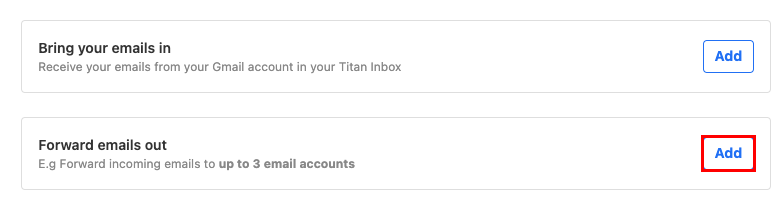
- Em Reencaminhar emails para , introduza o endereço de email de destino para onde pretende reencaminhar os emails recebidos.
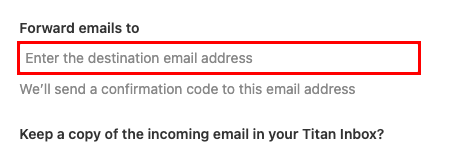
- Escolha se gostaria de manter uma cópia do email recebido na sua caixa de entrada do Titan e, em seguida, clique em Seguinte . Enviaremos um código de confirmação para o endereço de email de destino.
- Introduza o código de confirmação e, em seguida, selecione Iniciar reencaminhamento . As suas mensagens recebidas serão agora reencaminhadas para o endereço de email designado.
Pode regressar à página Reencaminhamento em qualquer altura para alterar ou eliminar o seu reencaminhamento.
Mais informações
- Para criar um endereço diferente, como contact@coolexample.com , que reencaminha as mensagens para o seu endereço principal, configure um endereço de reencaminhamento .
- Saiba mais sobre as suas opções de reencaminhamento para Professional Email e Professional Email powered by Titan .